ps蒙板怎么用
人气:0ps中的蒙版是将不同灰度色值转化为不同的透明度,并作用到它所在的图层,使图层不同部位透明度产生相应的变化。其中黑色代表不显示,灰色代表透明,而白色代表完全显示。
- 01
如图,我们把企鹅这张图的的背景去掉,将两张图片融合在一起。
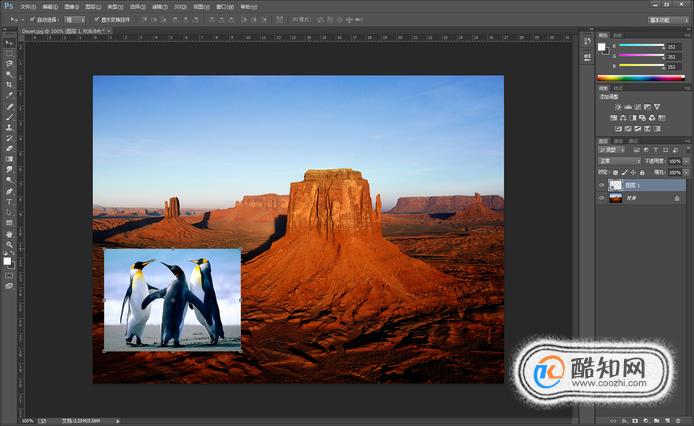
- 02
点击左侧工具栏的磁性套索工具,将企鹅框选起来。
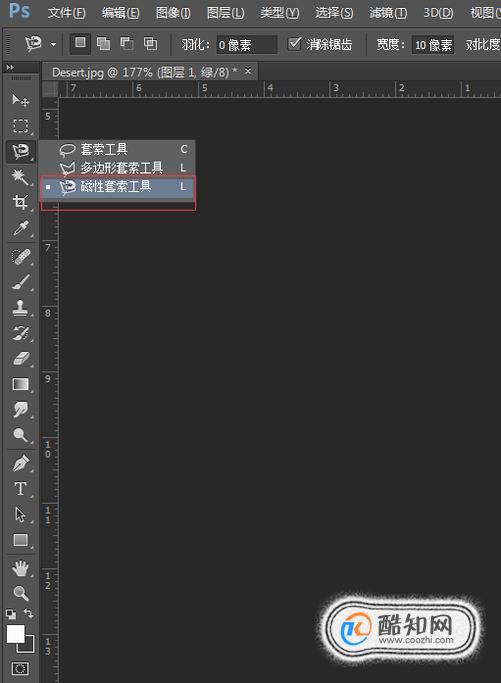
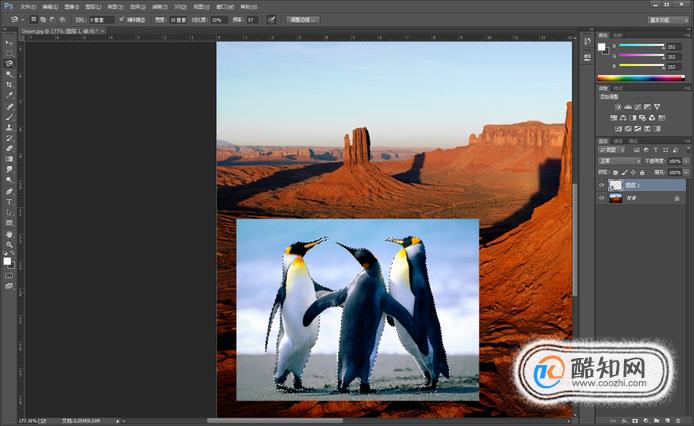
- 03
点击“添加蒙版”,蒙版会自动将选区以外的背景变为黑色,也就是不显示选区以外的部分,而企鹅所在的选区为白色,也就是完全显示。
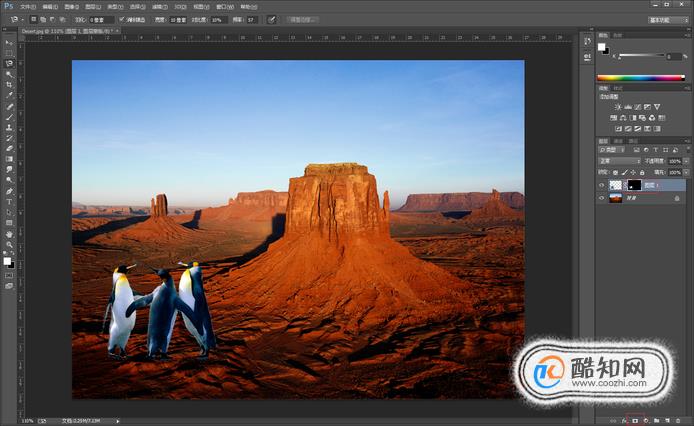
- 04
如果想删除三只企鹅中的一只,按住Ctrl键再用鼠标点击蒙版,点出画笔工具,再将前景色设置为黑色,然后点击确定。

- 05
涂抹掉其中一只企鹅,如图,然后按Ctrl+D取消选区。
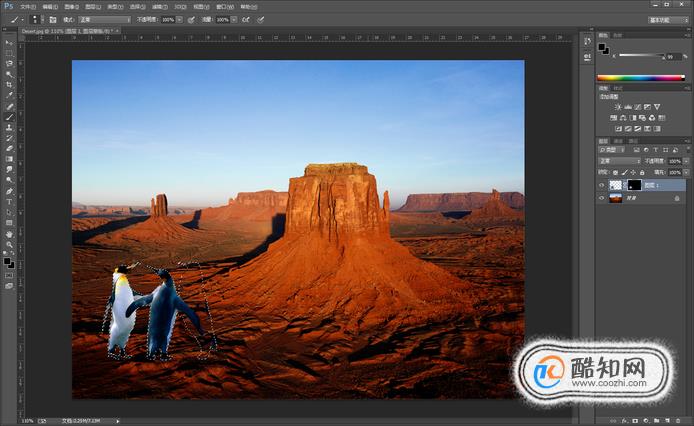
- 06
如果涂抹错了,可以将前景色设置为白色,将涂抹的图像又显示出来。
- 07
调低画笔的不透明度可以得到透明的图像。
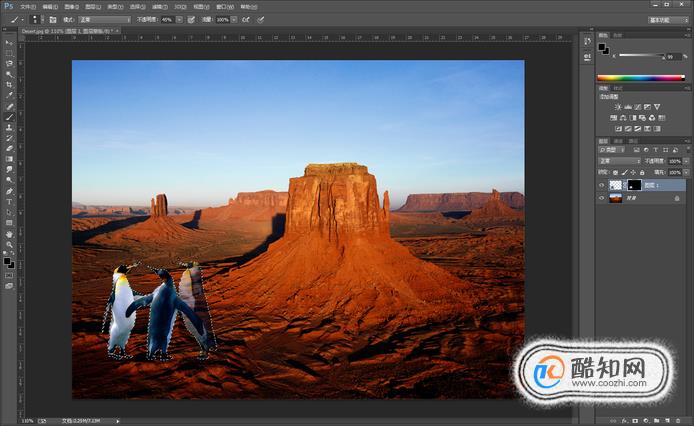
操作方法2
- 01
首先,将需要使用蒙板融合的图片添加到Photoshop中,可以看到右下角,本教程使用了两张图来进行融合,然后在左边的工具栏中点击一下鼠标。

- 02
确认置入,融合图片。

- 03
然后先点击一下背景上面的图层,在点击底部的蒙板图标,如图所示,这会在右边生成一个白色的蒙板。
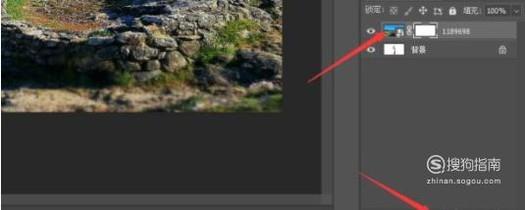
- 04
点击一下蒙板图标,再在右上角找到画笔的图标。
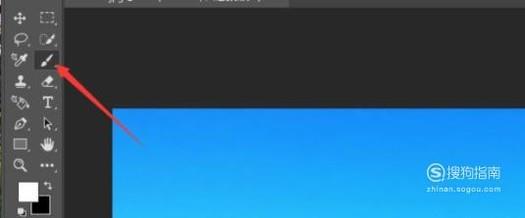
- 05
更改前后的背景色,前为黑,后为白。

- 06
用画笔画出背景的主体,然后将背景色对调,前为白后为黑。

- 07
将背景主体周围多余的白色用画笔涂抹掉,这样就可以了。

加载全部内容